Elastic Cloudのコストを最適化する5つの方法

Elastic Cloudは、Elasticの使用に最適で最もコスト効率の高い選択肢です。ここでは、Elastic Cloudをご利用中のお客様にも、ご検討中のお客様にも役立つ、コスト最適化に関する推奨事項をいくつかご紹介します。
Elastic Cloudでは、リソースベースの料金体系が採用されており、お客様はユースケースに合ったElastic Stackの機能を実行するために使ったインフラストラクチャーリソースに基づいて料金を支払う仕組みになっています。そのため、Elastic Cloudのコストを最適化するには、リソース使用量を合理化するのが最善の方法です。
Elasticのグローバルなプレゼンスと複数のコスト削減機能をうまく活用すれば、リソース使用量を削減できます。以下でご紹介するのは、推奨事項のトップ5です。
[関連記事:Elastic Cloudの料金の仕組み]
1)検索可能スナップショットとデータティアを使用して、ストレージコストを最適化する
Elasticの検索可能スナップショット とデータティアを使用すると、Elasticsearchクラスターのストレージ、検索パフォーマンス、およびデータから取得するインサイトの深さを最適化できます。
検索可能スナップショットでは、AWS S3、Microsoft Azure Storage、Google Cloud Storageなどの低コストなオブジェクトストレージに格納したスナップショットデータを広範に検索できます。
また、データティアでは、ユースケースのニーズに応じて、Hotティア、Warmティア、Coldティア、Frozenティアから選択して、ストレージコストとクエリパフォーマンスを最適化できます。頻繁にアクセスするデータを高価なHotティアに格納すれば、ミリ秒で検索できます。一方、アクセス頻度の低いデータがあり、クエリ時間が数秒から数分でも問題がなければ、低コストのWarmティア、Coldティア、Frozenティアに格納できます。こうすることで、データの価値に合わせてコストをうまく制御できます。
データティア、特にColdティアとFrozenティアを活用すると、パフォーマンスへの影響を最小限に抑えながら、インフラコストを大幅に削減するのに役立ちます。
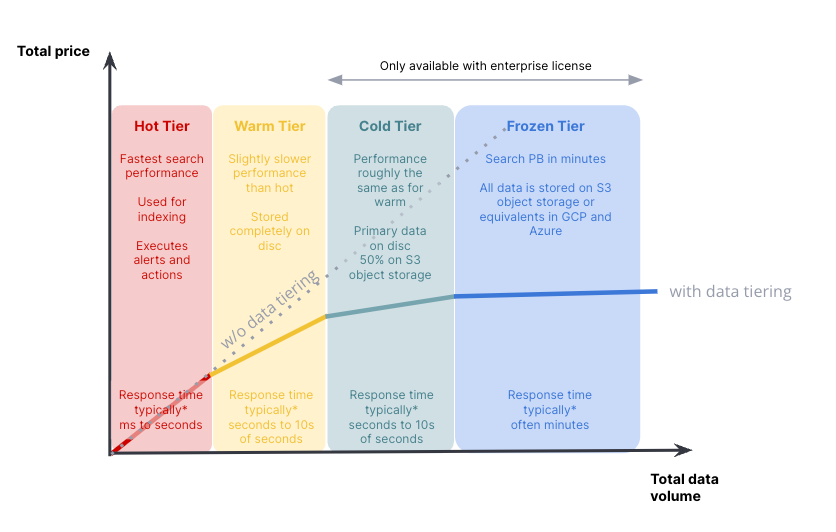
2)7.15リリース以降にアップグレードして、データ転送コストを削減する
データ転送とストレージ(DTS)のコストの一部は、データ転送のノード間トラフィックによって発生します。7.15リリース以降では、データ転送のノード間インデックストラフィックが圧縮され、データの再配置と復元にスナップショットストレージが使用されるようになりました。これにより、ノード間のトラフィックとそれに伴うデータ転送コストが大幅に削減されています。
これらの機能は、データティアのインデックス作成やデータティア間のデータ移行を多用するElastic Cloudのお客様に大きなメリットをもたらします。たとえば、Elasticでは、自社のノード間トラフィックを50%以上も削減でき(464 TB/日から204.5 TB/日へ)、年間で120万ドルものコストを削減できました。
[関連記事:Elastic Cloudのデータ転送とストレージ(DTS)のコストを削減]
3)適切なハードウェアプロファイルとマシンタイプを使用する
多くの組織が、さまざまなユースケースで価格パフォーマンスを向上させる方法を模索しています。ElasticはAWS Graviton Readyパートナーとして、Elastic Cloudデプロイ向けにAWS Graviton2搭載インスタンスタイプを最前線でサポートしています。
AWSをご利用の組織は、インスタンスタイプM5およびC5のGraviton2 ARMベースバリアント(M6gdおよびC6gd VM)を使用するハードウェアプロファイルをElastic Cloudで使用できます(ただし、M6gdおよびC6gd VMが提供されているリージョンのみ)。M6gdおよびC6gd VMは、同等のインテル製チップセットと比較して、価格パフォーマンスが20%以上も向上しています。
Elasticが提供するElasticsearch Service AWSインスタンス構成のドキュメント「Elasticsearch Service AWS instance configurations」をお読みいただくと、ワークロードに適したインスタンス構成を選択するのに役立ちます。
GCPをご利用の組織は、Google Compute Engine(GCE)のN2汎用仮想マシン(VM)タイプと、N2カスタムマシンタイプをベースにした追加のハードウェア構成オプションをElastic Cloudで使用できます。N2マシンタイプにはコンピューティング、メモリー、ストレージがバランスよく搭載されており、第1世代のN1マシンに比べて価格パフォーマンスが20%以上向上しています。詳しくは、Elastic Cloudへの新しいGoogle Cloudインスタンスタイプの導入に関するこちらのブログ記事をご覧ください。
同様に、Microsoft Azure仮想マシン(VM)タイプもElastic Cloudでご利用いただけるようにサポートが拡充されました。Azureデプロイ向けに、Edsv4、Ddv4、およびFsv2 VMシリーズを使用する新しいハードウェアプロファイルを、サポートされるすべてのAzureリージョンで選択できるようになりました。こちらのドキュメントをお読みいただくと、ワークロードに適したAzureインスタンス構成を選択するのに役立ちます。
Elasticでは、今後も新しいハードウェアプロファイルのサポートをElastic Cloudに継続的に追加し、より良い価格パフォーマンスを提供します。8.3リリースでは、ハードウェアプロファイルの移行機能が搭載され、既存のデプロイでハードウェアプロファイルを切り替えられるようになりました。この機能を使えば、別のクラウドプロバイダーが提供する効率性の高いマシンタイプを利用することができます。詳しくは、Elastic Cloudでのパフォーマンス向上とコスト最適化が簡易化されたことを紹介するこちらのブログ記事をご覧ください。
4)自動スケーリングポリシーを使用する
さらに、自動スケーリングのポリシーを定義することで、コストと管理を最適化できます。Elasticクラスターは使用量の増加に合わせてスケールするようになり、ディスクが容量不足になることはありません。自動スケーリングのAPIまたはGUIプロンプトを使用して、ポリシーを満たすために追加のリソースが必要かどうかをElasticsearchクラスターに報告させることができます。たとえば、Warmティアでは利用可能なディスク容量に基づいてスケールし、それに応じてデータノードをスケールアップするようにポリシーを定義できます。
5)最適な構成を見つけるために、Elastic Cloudの利用を月額料金で始める
セルフマネージドデプロイ向けの構成とElastic Cloud向けの構成は、同じでなくてかまいません。Elastic Cloudに最適な構成とそれに伴う料金は、実際のワークロードによって変わります。最適な構成がわからない場合は、Elastic Cloudの利用を月額料金で開始し、ワークロードを十分にサポートできるようにリソースを構成することをお勧めします。
デプロイの状態を理解し、データと消費量の増え方やそれに伴うコストを把握しましょう。Elastic Cloudの利用自体は、無料トライアルに登録すれば始められます。または、Elasticチームへお問い合わせいただければ、お客様のユースケースに最適な構成とそれに伴うコストをお調べいたします。
Elasticsearchで処理するデータ量をスケールして増やす際は、ここでご紹介した推奨事項を活用することで、コストをうまく管理できます。Elasticの活用にはさまざまなメリットがありますが、使用量が増えてもコストは比例して増えない点も大きなメリットの1つです。